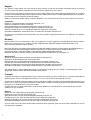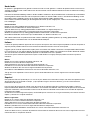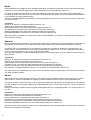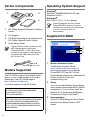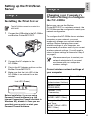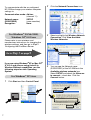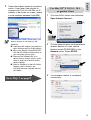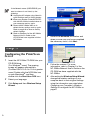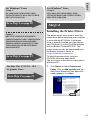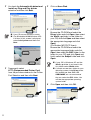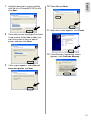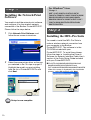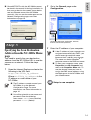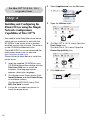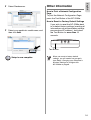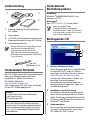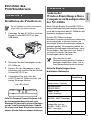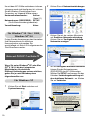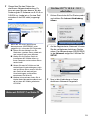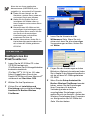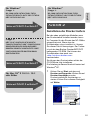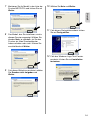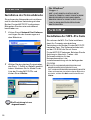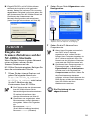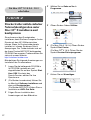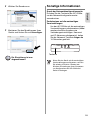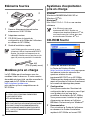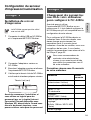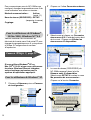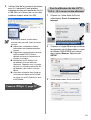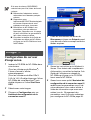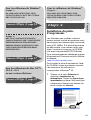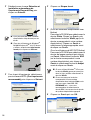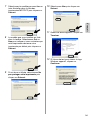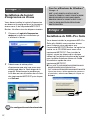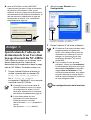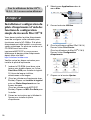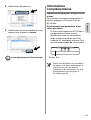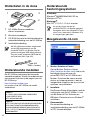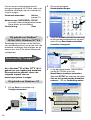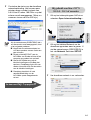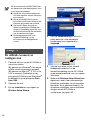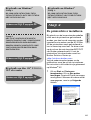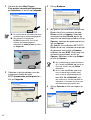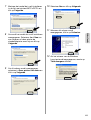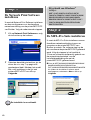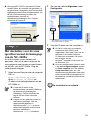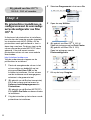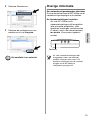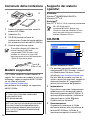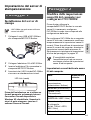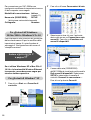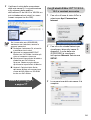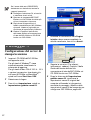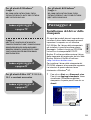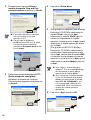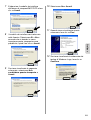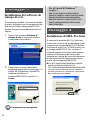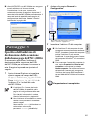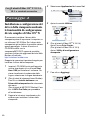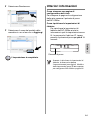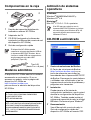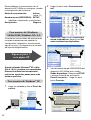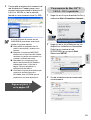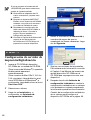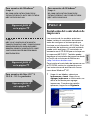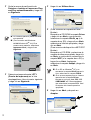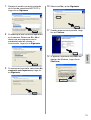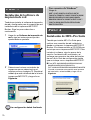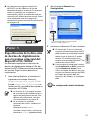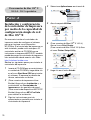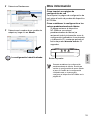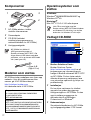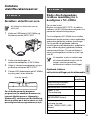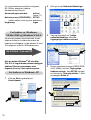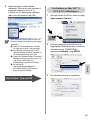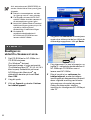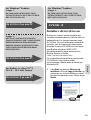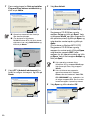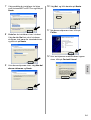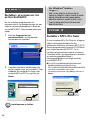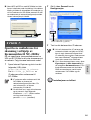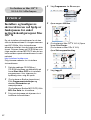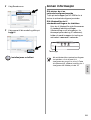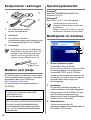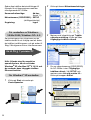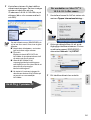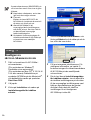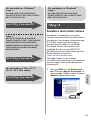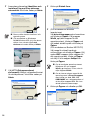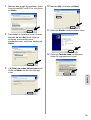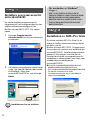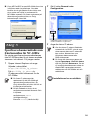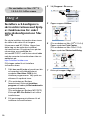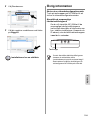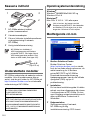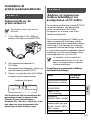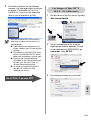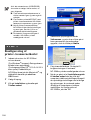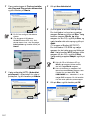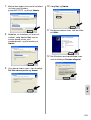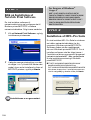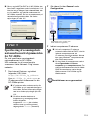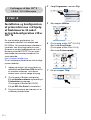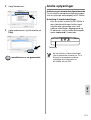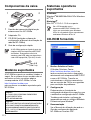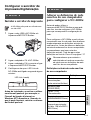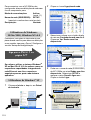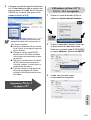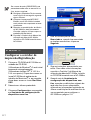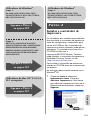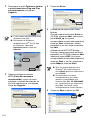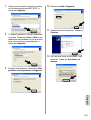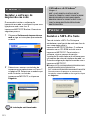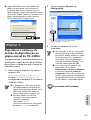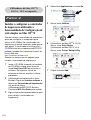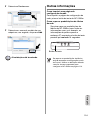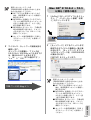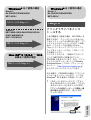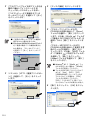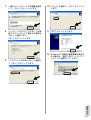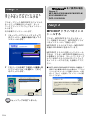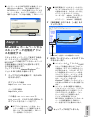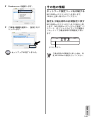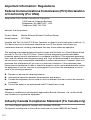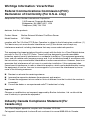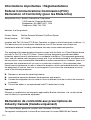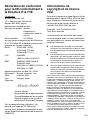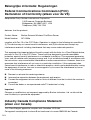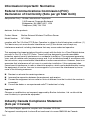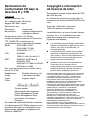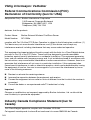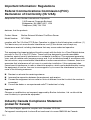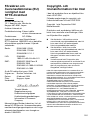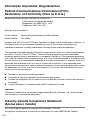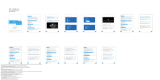Brother NC-2200w Kurzanleitung zur Einrichtung
- Typ
- Kurzanleitung zur Einrichtung
Seite wird geladen ...

1
English
This product is approved for use in the country of purchase only. Do not use this product outside the country of purchase
as it may violate the wireless telecommunication and power regulations of that country.
Please read this Quick Setup Guide before you install the NC-2200w and use the Brother Printer/MFC/DCP on a wireless
network. For more details about how to optimize the NC-2200w, please refer to the NC-2200w Network User’s Guide on
the CD-ROM we have supplied with the NC-2200w.
Keep this Quick Setup Guide and the supplied CD-ROM in a convenient place for quick and easy reference at all times.
Trademarks
Brother is a registered trademark of Brother Industries, Ltd.
Ethernet is trademark of Xerox Corporation.
Apple and Macintosh are registered trademarks of Apple Computer, Inc.
LAN Server is trademark of International Business Machines Corporation.
Windows and Windows NT are registered trademarks of Microsoft Corporation.
NC-2200w and BRAdmin Professional utility are trademarks of Brother Industries Ltd.
All other brand and product names mentioned in this user's guide are registered trademarks or trademarks of respective
companies.
Deutsch
Dieses Produkt ist nur zum Gebrauch in dem Land zugelassen, in dem es gekauft wurde. Benutzen Sie dieses Produkt
daher nur im Kaufland, da es in anderen Ländern möglicherweise gegen die dortigen Telekommunikation- und
Stromversorgungsbestimmungen verstößt.
Bitte lesen Sie diese Installationsanleitung bevor Sie den NC-2200w installieren und den Brother Drucker/MFC/DCP in
einem drahtlosen Netzwerk betreiben. Weitere Informationen zur Optimierung des NC-2200w finden Sie im
Netzwerkhandbuch für den NC-2200w auf der dem NC-2200w beiliegenden CD-ROM.
Bewahren Sie diese Installationsanleitung und die beiliegende CD-ROM stets gut zugänglich auf.
Warenzeichen
Brother ist ein eingetragenes Warenzeichen der Brother Industries Ltd.
Ethernet ist ein Warenzeichen der Xerox Corporation.
Apple und Macintosh sind eingetragene Warenzeichen von Apple Computer, Inc.
LAN Server ist ein Warenzeichen von International Business Machines Corporation.
Windows und Windows NT sind eingetragene Warenzeichen der Microsoft Corporation.
NC-2200w und BRAdmin Professional sind Warenzeichen von Brother Industries Ltd.
Alle übrigen Waren- und Produktbezeichnungen, die in diesem Handbuch erwähnt werden, sind Warenzeichen oder
eingetragene Warenzeichen der entsprechenden Unternehmen.
Français
Ce produit est approuvé uniquement dans le pays d'achat. Ne l'utilisez pas dans d'autres pays car il pourrait enfreindre les
réglementations relatives aux télécommunications sans fil et à l'alimentation électrique de ces pays.
Veuillez lire ce Guide d'installation rapide avant d'installer le NC-2200w et d'utiliser l'imprimante/MFC/DCP Brother sur un
réseau sans fil. Pour savoir comment optimiser le NC-2200w, consultez le Guide de l'utilisateur en réseau du NC-2200w
qui figure sur le CD-ROM fourni avec le NC-2200w.
Veuillez conserver ce Guide d'installation rapide et le CD-ROM fourni à portée de main afin de pouvoir les consulter
facilement en cas de besoin.
Marques
Brother est une marque déposée de Brother Industries, Ltd.
Ethernet est une marque de Xerox Corporation.
Apple et Macintosh sont des marques déposées d'Apple Computer, Inc.
LAN Server est une marque de International Business Machines Corporation.
Windows et Windows NT sont des marques déposées de Microsoft Corporation.
NC-2200w et BRAdmin Professional sont des marques de Brother Industries Ltd.
Tous les autres noms de marque et de produit mentionnés dans le présent guide sont les marques déposées ou non de
leurs détenteurs respectifs.
Seite wird geladen ...
Seite wird geladen ...
Seite wird geladen ...
Seite wird geladen ...
Seite wird geladen ...
Seite wird geladen ...
Seite wird geladen ...
Seite wird geladen ...
Seite wird geladen ...
Seite wird geladen ...
Seite wird geladen ...
Seite wird geladen ...
Seite wird geladen ...
Seite wird geladen ...
Seite wird geladen ...

English
17
Lieferumfang
1
Externer Wireless Print/ScanServer
NC-2200w
2
Netzadapter
3
CD-ROM (mit Installationssoftware und
Netzwerkhandbuch für den NC-2200w)
4
Installationsanleitung
Unterstützte Modelle
Der NC-2200w unterstützt folgende Modelle.
Wenn Ihre Modellnummer hier nicht
aufgeführt ist, gehen Sie bitte zur
NC-2200w-Webseite
http://solutions.brother.com
und vergewissern Sie sich, dass Ihr Modell
für den NC-2200w geeignet ist.
Unterstützte
Betriebssysteme
Windows
®
Windows
®
98/98SE/Me/2000/XP und
Windows NT
®
4.0
Macintosh
®
Mac OS
®
X 10.2.4 - 10.3 oder höher
Beiliegende CD
1
Brother Solutions Center
Sie finden alles, was Sie für Ihren Brother
Drucker/MFC/DCP oder NC-2200w
benötigen, im Brother Solutions Center
(http://solutions.brother.com). Sie
können dort die neuesten Treiber und
benötigte Dienstprogramme
herunterladen sowie Antworten auf
häufig gestellte Fragen und Tipps zur
Problemlösung lesen.
2
Installation und Einrichtung
Der Wireless Setup-Assistent wird Sie
durch die Konfiguration des NC-2200w
leiten. Sie können auch die Network Print
Software und BRAdmin Professional für
Windows
®
installieren.
3
Dokumentation
Hier finden Sie das Netzwerkhandbuch
und die Installationsanleitung für den
NC-2200w im PDF-Format.
Der NC-2200w kann an den USB-Anschluss
eines Brother Druckers/MFC/DCP
angeschlossen werden. Es ist kein
USB-Kabel im Lieferumfang inbegriffen.
Bitte halten Sie eine geeignetes USB-Kabel
(Typ A-B) bereit.
Gruppe 1:
HL-1440/1450/1470N/5040/ 5050/5070N/
5140/5150D/5170DN
MFC-9070/9180/9160
Gruppe 2:
MFC-210C/420CN/410CN/620CN/5440CN/
5840CN/3240C/3340CN/8420/8820D/8820DN/
8220/8440/8840D/8840DN/3820CN/3420CN/
DCP-110C/310C/8020/8025D/8025DN/8040/
8045D/8045DN
1
2
4
3
A
B
Wenn die Ihrem Brother
Drucker/MFC/DCP beiliegende
CD-ROM keinen Treiber für Windows
NT
®
4.0 enthält, können Sie ihn nicht
unter NT
®
4.0 benutzen.
1
2
3
Typ A-B
(höchstens 2 m)

English
Deutsch
18
Einrichten des
Print/ScanServers
Installation des PrintServers
1
Verbinden Sie den NC-2200w und Ihren
Brother Drucker/MFC/DCP mit dem
USB-Kabel.
2
Schließen Sie den Netzadapter an den
NC-2200w an.
3
Stecken Sie den Netzadapter in eine
Steckdose und schalten Sie den Brother
Drucker/MFC/DCP ein.
4
Vergewissern Sie sich, dass die
Link-LED des NC-2200w leuchtet, und
warten Sie einige Minuten.
Falls Sie Personal Firewall Software (z.B.
die Internetverbindungsfirewall unter
Windows XP) benutzen, müssen Sie diese
vor der Installation deaktivieren. Sobald
Sie sicher sind, dass Sie drucken können,
können Sie die Software wieder aktivieren.
Ändern der
Wireless-Einstellungen Ihres
Computers zur Konfiguration
des NC-2200w
Bevor Sie den Brother Drucker/MFC/DCP in
einem drahtlosen Netzwerk einsetzen können,
muss die Konfiguration des NC-2200w der des
Netzwerks angepasst werden.
Um den NC-2200w von einem
Netzwerk-Computer mit drahtloser Verbindung
aus konfigurieren zu können, müssen die
derzeitigen Wireless-Einstellungen zeitweise
geändert werden. Wir empfehlen jedoch, die
aktuellen Einstellungen aufzuzeichnen, bevor
Sie sie ändern. Zum Abschluss von Schritt 3
auf Seite
21 müssen Sie diese alten
Einstellungen wieder herstellen.
Aktuelle Einstellungen Ihres
drahtlosen Netzwerks
Der NC-2200w kann nicht zusammen mit
einem USB-Hub benutzt werden.
Schritt 1
Link-LED (Grün)
Wenn Sie Hilfe mit den
Wireless-Einstellungen Ihres Computers
benötigen, empfehlen wir Ihnen, sich an
Ihren Netzwerkadministrator zu wenden.
Thema Aktuelle
Einstellung
Kommunikationsmodus:
(Infrastruktur / Ad-hoc)
Netzwerkname
(SSID/ESSID)
Kanal: (1-14)
*sofern benötigt.
Verschlüsselung:
(KEINE / WEP / Sonstige)
Verschlüsselungs-
kodegröße und -art:
(64 Bit, 128 Bit / ASCII,
HEX / Sonstige)
Verschlüsselungskode:
Schritt 2

English
19
Um mit dem NC-2200w verbinden zu können,
solange er noch nicht konfiguriert ist, müssen
Sie die Wireless-Einstellungen Ihres
Computers auf folgende Werte setzen:
Kommunikationsmodus: Ad-hoc
(Kanal 11)
Netzwerkname (SSID/ESSID): SETUP
(Groß-/Kleinschreibung beachten)
Verschlüsselung: Keine
Folgen Sie den Anweisungen des Herstellers
Ihrer Netzwerkkarte für drahtlose
Kommunikation und machen Sie
anschließend mit Schritt 3
Konfigurieren des
Print/ScanServer weiter.
Wenn Sie unter Windows
®
XP oder Mac
OS
®
X 10.2.4 die dort integrierten
Möglichkeiten für drahtlose
Ethernet-Verbindungen nutzen möchten,
gehen Sie je nach Betriebssystem
folgendermaßen vor:
1
Klicken Sie auf Start und dann auf
Systemsteuerung.
2
Klicken Sie auf
Netzwerkverbindungen
.
3
Klicken Sie mit der rechten Maustaste
auf Drahtlose Netzwerkverbindung.
Klicken Sie auf Verfügbare drahtlose
Netzwerke anzeigen.
4
Im Feld
Verfügbare drahtlose Netzwerke
können Sie den Netzwerknamen
(SSID/ESSID) des NC-2200w sehen.
Wählen Sie
SETUP
und kreuzen Sie das
Kästchen
Verbindungsherstellung mit
dem drahtlosen Netzwerk...
an. Klicken
Sie auf
Verbinden
.
Für Windows
®
98 / Me / 2000,
Windows NT
®
4.0
Weiter mit
Schritt 3
auf Seite
21
Für Windows
®
XP

English
Deutsch
20
5
Überprüfen Sie den Status der
drahtlosen Netzwerkverbindung. Es
kann ein paar Minuten dauern, bis die
Änderung der IP-Adresse von 0.0.0.0 zu
169.254.x.x (wobei ein x für eine Zahl
zwischen 0 und 255 steht) angezeigt
wird.
1
Klicken Sie auf das AirPort Statussymbol
und wählen Sie Internet-Verbindung
öffnen.
2
Auf der Registerkarte „Netzwerk“ können
Sie die verfügbaren drahtlosen Geräte
sehen. Der Netzwerkname (SSID
/ESSID
)
ist bei
Netzwerk
aufgeführt. Wählen Sie
SETUP
.
3
Nun ist die Verbindung zu Ihrem
drahtlosen Netzwerk hergestellt.
Wenn der von Ihnen gewünschte
Netzwerkname (SSID/ESSID) nicht
aufgeführt ist, versuchen Sie Folgendes:
■ Ziehen Sie das Netzteil aus der
Steckdose, stecken Sie es wieder ein
und warten Sie ein paar Minuten.
■ Stellen Sie Ihr Brother Gerät mit
installiertem NC-2200w näher an
Ihren Computer und versuchen Sie es
noch einmal.
■ Setzen Sie den NC-2200w auf die
werkseitigen Voreinstellungen zurück
und versuchen Sie es erneut. Wie Sie
das Gerät auf die werkseitigen
Voreinstellungen zurücksetzen,
entnehmen Sie Seite
28.
■ Weitere Informationen finden Sie in
Kapitel 6 des Netzwerkhandbuchs auf
der mit dem NC-2200w gelieferten
CD-ROM.
Weiter mit
Schritt 3
auf Seite
21
Für Mac OS
®
X 10.2.4 - 10.3
oder höher

English
21
Konfigurieren des
Print/ScanServer
1
Legen Sie die NC-2200w-CD in das
CD-ROM-Laufwerk ein.
(Für Windows
®
)
Der Eröffnungsbildschirm
erscheint automatisch.
(Für Mac OS
®
X 10.2.4 bis 10.3 oder
höher) Doppelklicken Sie auf das
Symbol NC2200w auf Ihrem Macintosh
®
und danach auf Start Here OSX.
2
Wählen Sie Ihre Sprache aus.
3
Klicken Sie auf Installation und
Einrichtung und anschließend Setup
Assistent für Brother Wireless
PrintServer.
4
Lesen Sie die Hinweise auf der
Willkommen-Seite. Wenn Sie sich
sicher sind, dass Sie alle notwendigen
Voraussetzungen erfüllen, klicken Sie
auf Weiter.
5
Folgen Sie den Anweisungen auf dem
Bildschirm. Weitere Informationen finden
Sie in Kapitel 2 des Netzwerkhandbuchs
auf der mit dem NC-2200w gelieferten
CD-ROM.
6
Wenn Sie den Setup Assistent für
Brother Wireless PrintServer beendet
haben, setzen Sie die Einstellungen
Ihres Computers für drahtlose
Verbindung wieder auf die
ursprünglichen Einstellungen zurück,
welche Sie sich im Abschnitt
Ändern der
Wireless-Einstellungen Ihres Computers
zur Konfiguration des NC-2200w auf
Seite 18 notiert haben.
Wenn der von Ihnen gewünschte
Netzwerkname (SSID/ESSID) nicht
aufgeführt ist, versuchen Sie Folgendes:
■ Ziehen Sie das Netzteil aus der
Steckdose, stecken Sie es wieder ein
und warten Sie ein paar Minuten.
■ Stellen Sie Ihr Brother Gerät mit
installiertem NC-2200w näher an
Ihren Computer und versuchen Sie es
noch einmal.
■ Setzen Sie den NC-2200w auf die
werkseitigen Voreinstellungen zurück
und versuchen Sie es erneut. Wie Sie
das Gerät auf die werkseitigen
Voreinstellungen zurücksetzen,
entnehmen Sie Seite
28.
■ Weitere Informationen finden Sie in
Kapitel 6 des Netzwerkhandbuchs auf
der mit dem NC-2200w gelieferten
CD-ROM.
Schritt 3

English
Deutsch
22
Installation des Druckertreibers
Bei den oben aufgeführten Modellen muss
der Druckertreiber installiert werden, bevor
Ihr Computer für den Einsatz des NC-2200w
eingerichtet wird. Wenn also der
Druckertreiber schon installiert ist, können
Sie diesen Schritt überspringen. Der Treiber
ist auf der dem Brother Drucker/MFC/DCP
beiliegenden CD-ROM. Sie können den
Druckertreiber aber auch vom
<
http://solutions.brother.com>
herunterladen.
Sie können den Druckertreiber mittels der
CD-ROM wie folgt installieren.
Die Anleitung in diesem Abschnitt basiert auf
Windows
®
XP.
1
Klicken Sie auf Start und dann auf
Drucker und Faxgeräte. Klicken Sie auf
Drucker hinzufügen um den
Druckerinstallations-Assistenten zu
starten. Klicken Sie in diesem Dialogfeld
auf Weiter.
Für Windows
®
Gruppe 1:
HL-1440/1450/1470N/5040/ 5050/
5070N/5070DN/5140/5150D/5170DN
MFC-9070/9180/9160
Gruppe 2:
MFC-210C/420CN/410CN/620CN/
5440CN/5840CN/3240C/3340CN/8420/
8820D/8820DN/8220/8440/8840D/
8840DN/3820CN/3420CN/DCP-120C/
320CN/8020/8025D/8025DN/8040/
8045D/8045DN
Weiter mit
Schritt 4
auf Seite
22
Weiter mit
Schritt 4
auf Seite
25
Für Mac OS
®
X 10.2.4 - 10.3
oder höher
Weiter mit
Schritt 4
auf Seite
27
Für Windows
®
Gruppe 1:
HL-1440/1450/1470N/5040/ 5050/
5070N/5070DN/5140/5150D/5170DN
MFC-9070/9180/9160
Schritt 4

English
23
2
Deaktivieren Sie das Kontrollkästchen
Plug & Play-Drucker automatisch
ermitteln und installieren und klicken
Sie auf Weiter.
3
Wählen Sie aus dem Dropdown-Feld zur
Druckeranschlussauswahl
übergangsweise LPT1: (Empfohlener
Druckeranschluss). Klicken Sie
anschließend auf Weiter.
4
Klicken Sie auf Datenträger….
5
(Für Brother Laser Drucker)
Durchsuchen Sie die CD-ROM,
markieren Sie den Treiberordner und
klicken Sie auf Öffnen. Wählen Sie dann
den Ordner Win2k_xp (bzw. den Ordner
Ihres Betriebssystems) und klicken Sie
Öffnen. Wählen Sie Ihre Sprache und
klicken Sie wiederum auf Öffnen.
(Für Brother MFC/DCP)
Durchsuchen Sie die CD-ROM,
markieren Sie den Ordner Ihrer Sprache
und klicken Sie auf Öffnen. Wählen Sie
dann den Ordner WXP (bzw. den Ordner
Ihres Betriebssystems) und klicken Sie
auf Öffnen. Markieren Sie schließlich
den Ordner Addprt und klicken Sie auf
Öffnen.
6
Klicken Sie auf Öffnen und dann auf OK.
■ Ihr Betriebssystem zeigt Ihnen u.U.
dieses Dialogfeld nicht.
■ (Für Windows
®
98/Me/Windows NT
®
4.0) Klicken Sie in diesem Dialogfeld
auf Lokaler Drucker und
anschließend auf Weiter.
■ Wenn Ihr Betriebssystem Windows
®
XP ist,
Sie jedoch den Ordner
Win2k_xp
nicht in der Liste finden
können, wählen Sie bitte den Ordner
Win2k.
■
Wenn Sie nicht den richtigen
Treiber
order für Ihr Betriebssystem
sehen, jedoch stattdessen:
inst
,
PCL
,
PS
,
USBW98ME
, usw., sollten Sie den
PCL
-Ordner wählen. Sie werden dann
den richtigen Systemordner sehen.

English
Deutsch
24
7
Markieren Sie Ihr Modell in der Liste der
Drucker/MFC/DCPs und klicken Sie auf
Weiter.
8
Das Modell, das Sie installieren, wird in
diesem Fenster angezeigt. Wählen Sie
Ja oder Nein, je nachdem, ob Sie den
Drucker als Ihren Standarddrucker
haben möchten oder nicht. Klicken Sie
anschließend auf Weiter.
9
Falls dieser Bildschirm erscheint, wählen
Sie Drucker nicht freigeben und
Weiter.
10
Wählen Sie Nein und Weiter.
11
Falls dieses Dialogfeld erscheint klicken
Sie auf Fertig stellen.
12
Falls das Windows-Logo-Test-Fenster
erscheint, klicken Sie auf Installation
fortsetzen.

English
25
Installation des Netzwerkdrucks
Sie müssen den Netzwerkdruck installieren
und für die drahtlose Verbindung mit dem
Brother Drucker/MFC/DCP konfigurieren.
Bitte gehen Sie dazu wie nachstehend
beschrieben vor.
1
Klicken Sie auf Network Print Software
und folgen Sie den Anweisungen auf
dem Bildschirm.
2
Wählen Sie den gleichen Druckertreiber,
den Sie in 7. Schritt auf Seite
24 gewählt
haben. Markieren Sie Ihr Modell in der
Liste der Drucker/MFC/DCPs und
klicken Sie auf Weiter.
Die Einrichtung ist nun
abgeschlossen.
Installation der MFL-Pro Suite
Sie müssen die MFL-Pro Suite installieren,
damit Ihr Computer eine drahtlose
Verbindung zum Brother Drucker/MFC/DCP
herstellen kann. Die Software befindet sich
auf der CD-ROM, die Sie mit Ihrem
Printer/MFC/DCP bekamen. Befolgen Sie die
Anleitung im Abschnitt „Treiber- und
Softwareinstallation für den
Netzwerkanschluss“ der
Installationsanleitung auf der beiliegenden
CD-ROM.
■Für MFC-8420/8820D/8820DN/8220/8440/
8840D/8840DN/3820CN/3420CN und
DCP-8020/8025D/8025DN/8040/8045D/8045DN
Wenn während der Installation dieser Bildschirm
erscheint, wählen Sie Nein und klicken Sie auf
Weiter.
Schritt 5
Für Windows
®
Gruppe: 2
MFC-210C/420CN/410CN/620CN/
5440CN/5840CN/3240C/3340CN/8420/
8820D/8820DN/8220/8440/8840D/
8840DN/3820CN/3420CN/DCP-120C/
320CN/8020/8025D/8025DN/8040/
8045D/8045DN
Schritt 4

English
Deutsch
26
■ Einige MFC/DCPs mit NC-2200w können
während der Installation nicht gefunden
werden. Gehen Sie in diesem Fall zum unten
abgebildeten Dialogfeld zurück und geben Sie
den Knotennamen des NC-2200w manuell ein.
Sie können den Knotennamen der
Netzwerk-Konfigurationsseite entnehmen
(siehe
Sonstige Informationen auf Seite 28).
Eingabe der
Scanner-Zieladresse auf der
NC-2200w-Startseite
Wenn Sie den Scanner in einem Netzwerk
nutzen möchten, müssen Sie die
Scanner-Zieladresse auf der
NC-2200w-Startseite eingeben. Befolgen Sie
dazu die nachstehenden Schritte.
1
Öffnen Sie den Internet Explorer und
geben Sie folgende Adresse ein:
http://NC-2200w_ip_address
NC-2200w_ip_address steht hierbei
für die IP-Adresse oder den
Knotennamen Ihres NC-2200w.
2
Gehen Sie zur Seite Allgemeines unter
Konfiguration.
3
Geben Sie die IP-Adresse Ihres
Computers ein.
Die Einrichtung ist nun
abgeschlossen.
■
Die IP-Adresse oder den Knotennamen
Ihres NC-2200w können Sie der
Netzwerkkonfigurationsseite entnehmen.
Für weitere Informationen siehe
Sonstige Informationen auf Seite 28.
■ Sie werden nun aufgefordert, einen
Benutzernamen und ein Kennwort
einzugeben. Geben Sie Folgendes
ein:
Benutzername : admin
(Groß-/Kleinschreibung beachten)
Kennwort: access (Standard)
Schritt 5
■ Wenn Ihrem Computer automatisch
von DHCP eine IP-Adresse
zugewiesen wird, sollten Sie den
Namen Ihres Computer eingeben, da
die IP-Adresse wechseln kann. Der
Name kann der Windows
®
-Computer-
name oder der DNS-Hostname sein.
■ Sie können Ihren Computernamen in
Erfahrung bringen, indem Sie die
Eigenschaften Ihres Arbeitsplatzes
aufrufen und in die Registerkarte
Computername wechseln. Wenn Sie
den Domänennamen benutzen
möchten, müssen Sie die Adresse des
DNS-Servers mittels des Webservers
Ihres NC-2200w und Ihres
Webbrowsers zuweisen.
(Englisch, Deutsch, Französisch, Holländisch und
Japanisch stehen als Sprachen zur Verfügung.)

English
27
Druckertreiber mittels einfacher
Netzwerkkonfiguration unter
Mac OS
®
X installieren und
konfigurieren
Sie müssen erst den Druckertreiber
installieren, damit Sie Ihren Computer für den
Einsatz mit dem NC-2200w einrichten
können. Wenn Ihr Druckertreiber bereits
installiert ist, können Sie diesen Schritt
überspringen. Der Treiber befindet sich auf
der Ihrem Drucker/MFC/DCP beiliegenden
CD-ROM. Den neuesten Treiber erhalten Sie
stets auf unserer Website
http://solutions.brother.com
Bitte befolgen Sie folgende Anweisungen zur
Installation des Druckertreibers.
1
Legen Sie die beiliegende CD-ROM in
Ihr CD-ROM-Laufwerk ein und
doppelklicken Sie auf das Symbol Start
Here OSX. Erscheint das
Sprach-Fenster, wählen Sie Ihre
Sprache aus.
2
(Für Brother Laserdrucker) Klicken Sie
im Menü auf Software installieren und
dann auf Druckertreiber.
(Für Brother MFC/DCP) Klicken Sie zur
Installation auf MFL-Pro Suite.
3
Folgen Sie zur Installation den
Anweisungen auf dem Bildschirm.
4
Wählen Sie im Gehe zu Menü
Programme.
.
5
Öffnen Sie den Ordner Utilities.
6
(Für Mac OS
®
X 10.2.4) Öffnen Sie das
Symbol Print Center.
(Für Mac OS
®
X 10.3) Öffnen Sie das
Symbol Drucker-Dienstprogramm.
7
Klicken Sie auf Hinzufügen.
Für Mac OS
®
X 10.2.4 - 10.3
oder höher
Schritt 4

English
Deutsch
28
8
Wählen Sie Rendezvous.
9
Markieren Sie den Modellnamen Ihres
Geräts und klicken Sie auf Hinzufügen.
Die Einrichtung ist nun
abgeschlossen.
Sonstige Informationen
Druck der Netzwerkkonfigurationsseite
Drücken Sie die Testtaste des NC-2200w,
um die Netzwerkkonfigurationsseite
auszudrucken.
Zurücksetzen auf die werkseitigen
Voreinstellungen
Um den NC-2200w auf die werkseitigen
Voreinstellungen zurückzusetzen (dabei
werden sämtliche Angaben wie
Verbindungseinstellungen, Kennwort
und IP-Adresse zurückgesetzt), halten
Sie die Netzwerk-Testtaste länger als
10 Sekunden gedrückt.
Wenn Sie das Gerät auf die werkseitigen
Voreinstellungen zurücksetzen, müssen
Sie wieder mit Schritt 2 Ändern der
Wireless-Einstellungen Ihres Computers
zur Konfiguration des NC-2200w auf
Seite 18 anfangen.
Testtaste
Seite wird geladen ...
Seite wird geladen ...
Seite wird geladen ...
Seite wird geladen ...
Seite wird geladen ...
Seite wird geladen ...
Seite wird geladen ...
Seite wird geladen ...
Seite wird geladen ...
Seite wird geladen ...
Seite wird geladen ...
Seite wird geladen ...
Seite wird geladen ...
Seite wird geladen ...
Seite wird geladen ...
Seite wird geladen ...
Seite wird geladen ...
Seite wird geladen ...
Seite wird geladen ...
Seite wird geladen ...
Seite wird geladen ...
Seite wird geladen ...
Seite wird geladen ...
Seite wird geladen ...
Seite wird geladen ...
Seite wird geladen ...
Seite wird geladen ...
Seite wird geladen ...
Seite wird geladen ...
Seite wird geladen ...
Seite wird geladen ...
Seite wird geladen ...
Seite wird geladen ...
Seite wird geladen ...
Seite wird geladen ...
Seite wird geladen ...
Seite wird geladen ...
Seite wird geladen ...
Seite wird geladen ...
Seite wird geladen ...
Seite wird geladen ...
Seite wird geladen ...
Seite wird geladen ...
Seite wird geladen ...
Seite wird geladen ...
Seite wird geladen ...
Seite wird geladen ...
Seite wird geladen ...
Seite wird geladen ...
Seite wird geladen ...
Seite wird geladen ...
Seite wird geladen ...
Seite wird geladen ...
Seite wird geladen ...
Seite wird geladen ...
Seite wird geladen ...
Seite wird geladen ...
Seite wird geladen ...
Seite wird geladen ...
Seite wird geladen ...
Seite wird geladen ...
Seite wird geladen ...
Seite wird geladen ...
Seite wird geladen ...
Seite wird geladen ...
Seite wird geladen ...
Seite wird geladen ...
Seite wird geladen ...
Seite wird geladen ...
Seite wird geladen ...
Seite wird geladen ...
Seite wird geladen ...
Seite wird geladen ...
Seite wird geladen ...
Seite wird geladen ...
Seite wird geladen ...
Seite wird geladen ...
Seite wird geladen ...
Seite wird geladen ...
Seite wird geladen ...
Seite wird geladen ...
Seite wird geladen ...
Seite wird geladen ...
Seite wird geladen ...
Seite wird geladen ...
Seite wird geladen ...
Seite wird geladen ...
Seite wird geladen ...
Seite wird geladen ...
Seite wird geladen ...
Seite wird geladen ...
Seite wird geladen ...
Seite wird geladen ...
Seite wird geladen ...
Seite wird geladen ...
Seite wird geladen ...
Seite wird geladen ...
Seite wird geladen ...
Seite wird geladen ...
Seite wird geladen ...
Seite wird geladen ...
Seite wird geladen ...
Seite wird geladen ...
Seite wird geladen ...
Seite wird geladen ...
Seite wird geladen ...
Seite wird geladen ...
Seite wird geladen ...
Seite wird geladen ...
Seite wird geladen ...
Seite wird geladen ...

Englisch
140
EU-Konformitätserklärung
gemäß R & TTE-Richtlinie
Hersteller
Brother Industries, Ltd.,
15-1, Naeshiro-cho, Mizuho-ku,
Nagoya 467-8561, Japan
erklärt hiermit, dass:
Produktbeschreibung: Externer Wireless
Print/ScanServer
Produktname: NC-2200w
erfüllt die Anforderungen der R & TTE-
Richtlinie 1999/5/EG und entspricht den
folgenden Normen:
Funk: EN301489-1:2000
EN301489-17:2000
EN300328-2 V1.1.1
LVD: EN60950:
1992+A1+A2+A3+A4+A11
EMC: EN55022:1998 Class B
EN55024:1998
EN61000-3-2:1995+A14:2000
EN61000-3-3:1995
Erste Kennzeichnung mit dem CE-Zeichen:
2004
Herausgeber: Brother Industries, Ltd.
Datum: 6. Februar 2004
Ort: Nagoya, Japan
Unterschrift:
Takashi Maeda
Regulations Manager
Qualitätssicherung
Abt. Qualitätsmanagement
Information & Document
Company
Hiermit erklärt Brother Industries, Ltd., dass
sich dieser/diese/dieses NC-2200w in
Übereinstimmung mit den grundlegenden
Anforderungen und den anderen relevanten
Vorschriften der Richtlinie 1999/5/EG befindet.
Intel Copyright und
Lizenzvereinbarung
Dieses Produkt enthält Intel UPnP SDK
Objektcode.
Es folgt Copyright- und Lizenzinformation für
Intel UPnP SDK.
Urheberrecht Intel Corporation 2004
Alle Rechte vorbehalten.
Weitergabe und Verwendung von Quellcode
und in binärer Form, mit oder ohne
Veränderungen, sind erlaubt, wenn folgende
Bedingungen eingehalten werden:
■ Die Weitergabe von Quellcode muss die oben
angegebene Copyright-Notiz, diese Liste von
Bedingungen und die folgende
Verzichtserklärung enthalten.
■ Die Weitergabe in binärer Form muss in der
Dokumentation und/oder anderen Materialien,
die zur Weitergabe gehören, die oben
angegebene Copyright-Notiz, diese Liste von
Bedingungen und die folgende
Verzichtserklärung enthalten.
■ Der Name der Intel Corporation sowie die
Namen sämtlicher Intel-Mitarbeiter dürfen nur
mit vorheriger schriftlicher Genehmigung zur
Auszeichnung, Werbung und
Verkaufsförderung von auf dieser Software
basierenden Produkten verwendet werden.
DIESE SOFTWARE WIRD VON DEN COPYRIGHT-IN-
HABERN UND BEITRAGENDEN WIE VORLIEGEND
GELIEFERT UND JEGLICHE AUSDRÜCKLICHEN
ODER STILLSCHWEIGENDEN GARANTIEN, EIN-
SCHLIESSLICH, JEDOCH NICHT BESCHRÄNKT AUF
DIE HANDELSÜBLICHEN INBEGRIFFENEN GARANTI-
EN UND DIE EIGNUNG FÜR EINEN BESTIMMTEN
ZWECK WERDEN NICHT ANERKANNT. KEINESFALLS
IST INTEL SOWIE IHRE MITARBEITER FÜR DIREKTE,
INDIREKTE, ZUFÄLLIGE, BESONDERE, EXEMPLARI-
SCHE SCHÄDEN ODER FOLGESCHÄDEN VERANT-
WORTLICH (EINSCHLIESSLICH, JEDOCH NICHT
BESCHRÄNKT AUF DIE BESCHAFFUNG ODER DEN
ERSATZ VON WAREN ODER DIENSTLEISTUNGEN,
DEN VERLUST VON ARBEITSZEIT, DATEN, EINNAH-
MEN ODER GESCHÄFTSAUSFALL), UNERHEBLICH
AUS WELCHEM GRUND UND IN WESSEN VERANT-
WORTUNGSBEREICH, OB NACH VERTRAG, STRIK-
TER VERBINDLICHKEIT ODER SCHADENSERSATZ-
RECHT (EINSCHLIESSLICH NACHLÄSSIGKEIT ODER
ANDERES), DER SICH IN IRGENDEINER WEISE AUS
DEM EINSATZ DIESER SOFTWARE ERGIBT, SELBST
BEI VORHERIGER BENACHRICHTIGUNG DER MÖG-
LICHKEIT EINES SOLCHEN SCHADENS.
Seite wird geladen ...
Seite wird geladen ...
Seite wird geladen ...

English
144
EG
Conformiteitsverklaring
onder de richtlijn R & TTE
Producent
Brother Industries, Ltd.,
15-1, Naeshiro-cho, Mizuho-ku,
Nagoya 467-8561, Japan
Verklaren hierbij dat:
Productomschrijving: Externe draadloze
afdruk-/scanserver
Productnaam: NC-2200w
voldoet aan de bepalingen van de richtlijn R
& TTE (1999/5/EG) en wij verklaren dat het
product aan de volgende normen:
Radio: EN301489-1:2000
EN301489-17:2000
EN300328-2 V1.1.1
LVD: EN60950:
1992+A1+A2+A3+A4+A11
EMC: EN55022:1998 Class B
EN55024:1998
EN61000-3-2:1995+A14:2000
EN61000-3-3:1995
Jaar waarin CE-certificatie voor het eerst was
toegekend: 2004
Uitgegeven door: Brother Industries, Ltd.
Datum: 6 februari 2004
Plaats: Nagoya, Japan
Handtekening:
Takashi Maeda
Regulations Manager
Quality Management Group
Quality Management Dept.
Information & Document
Company
Hierbij verklaart Brother Industries, Ltd. dat
deze NC-2200w voldoet aan de essentiële
eisen en de overige relevante bepalingen van
richtlijn 1999/5/EG.
Informatie over copyright
en licenties van Intel
Dit product is uitgerust met het
doelprogramma van Intel’s UPnP SDK.
Het volgende is informatie over copyright en
licenties voor Intel's UPnP SDK.
Copyright 2004 Intel Corporation
Alle rechten voorbehouden.
Herdistributie en gebruik in bronprogramma’s
en binaire vorm, al dan niet met wijzigingen,
is toegestaan mits aan de volgende
voorwaarden wordt voldaan:
■ Bij herdistributie van het bronprogramma
dienen de hierboven vermelde gegevens
m.b.t. auteursrechten, deze lijst van
voorwaarden en de volgende disclaimer in het
programma behouden te blijven.
■ Bij herdistributie in binaire vorm dienen de
hierboven vermelde gegevens m.b.t.
auteursrechten, deze lijst van voorwaarden en
de volgende disclaimer in de documentatie
en/of ander materiaal te worden meegeleverd.
■ Noch de naam Intel Corporation noch de
naam van enige partij die een bijdrage heeft
geleverd mag worden gebruikt voor het
ondersteunen of promoten van producten die
zijn afgeleid van deze software zonder dat
daarvoor voorafgaand schriftelijke
toestemming is verkregen.
DE HOUDERS VAN DE AUTEURSRECHTEN EN ENIGE
PARTIJ DIE EEN BIJDRAGE HEEFT GELEVERD,
VERSTREKKEN DEZE SOFTWARE IN DE STAAT WAARIN
DEZE VOOR VERKOOP WERD AANGEBODEN, EN ENIGE
UITDRUKKELIJK VERSTREKTE OF STILZWIJGENDE
GARANTIES, MET INBEGRIP VAN MAAR NIET BEPERKT TOT
DE STILZWIJGENDE GARANTIES OP VERKOOPBAARHEID
EN GESCHIKTHEID VOOR ENIG DOEL, WORDEN VAN DE
HAND GEWEZEN. IN GEEN ENKEL GEVAL ZAL INTEL OF
ENIGE PARTIJ DIE EEN BIJDRAGE HEEFT GELEVERD
AANSPRAKELIJK ZIJN VOOR ENIGE DIRECTE OF
INDIRECTE, INCIDENTELE OF SPECIALE SCHADE, MORELE
SCHADEVERGOEDING OF GEVOLGSCHADE (MET
INBEGRIP VAN MAAR NIET BEPERKT TOT DE LEVERING
VAN VERVANGENDE GOEDEREN OF DIENSTEN; VERLIES
VAN GEBRUIK, GEGEVENS OF WINSTEN; OF
BEDRIJFSSCHADE) ONGEACHT DE WIJZE WAAROP DEZE
WERD VEROORZAAKT EN ONGEACHT OP BASIS VAN
WELKE THEORIE VAN AANSPRAKELIJKHEID, HETZIJ IN
CONTRACT, STRIKTE AANSPRAKELIJKHEID OF
ONRECHTMATIGE DAAD (MET INBEGRIP VAN
NALATIGHEID OF ANDERSZINS) OP ENIGE WIJZE
VOORTVLOEIEND UIT HET GEBRUIK VAN DEZE
SOFTWARE, ZELFS INDIEN IS GEWEZEN OP DE
MOGELIJKHEID VAN DERGELIJKE SCHADE.
Seite wird geladen ...
Seite wird geladen ...
Seite wird geladen ...
Seite wird geladen ...
Seite wird geladen ...
Seite wird geladen ...
Seite wird geladen ...
Seite wird geladen ...
Seite wird geladen ...

Engelsk
154
EU-overensstemmelseser-
klæring i henhold til
R & TTE-direktivet
Producent
Brother Industries, Ltd.,
15-1, Naeshiro-cho, Mizuho-ku,
Nagoya 467-8561, Japan
Erklærer hermed, at:
Produktbeskrivelse: Eksternt trådløst
printer-/scannernetkort
Produktnavn: NC-2200w
er i overensstemmelse med bestemmelserne
I R & TTE-direktivet (1999/5/EF) og
overholder følgende standarder:
Radio: EN301489-1:2000
EN301489-17:2000
EN300328-2 V1.1.1
LVD: EN60950:
1992+A1+A2+A3+A4+A11
EMC: EN55022:1998 Class B
EN55024:1998
EN61000-3-2:1995+A14:2000
EN61000-3-3:1995
År for første påsætning af CE-mærke: 2004
Udgivet af: Brother Industries, Ltd.
Dato: 6. februar 2004
Sted: Nagoya, Japan
Underskrift:
Takashi Maeda
Regelsætsansvarlig
Kvalitetskontrolgruppen
Kvalitetsstyringsafdelingen
Information & Document
Company
Undertegnede Brother Industries, Ltd.
erklærer herved, at følgende udstyr
NC-2200w overholder de væsentlige krav og
øvrige relevante krav i direktiv 1999/5/EF
Copyright- og
licensinformation fra Intel
Dette produkt indeholder objektkode fra
Intels udviklerværktøj UPnP.
Følgende er copyright- og licensop-
lysningerne til Intels udviklerværktøj UPnP.
Copyright©2004 Intel Corporation
Alle rettigheder forbeholdes.
Videredistribution og brug i kilde- og
binærform med eller uden ændringer er
tilladt, for så vidt følgende betingelser
overholdes:
■ Videredistributioner af kildekode skal bevare
ovennævnte copyrightmeddelelse, denne liste
over betingelser og følgende ansvarsfraskri-
velseserklæring.
■ Videredistribution i binær form skal gengive
ovennævnte copyrightmeddelelse, denne liste
over betingelser og følgende ansvarsfraskri-
velseserklæring i dokumentationen og/eller
andre materialer, som vedlægges
distributionen.
■ Hverken navnet Intel Corporation eller
navnene på medarbejdere heri må bruges til
at støtte eller fremme produkter med relation
til denne software uden forudgående
udtrykkelig skriftlig tilladelse.
DENNE SOFTWARE ER LEVERET AF
COPYRIGHTINDEHAVERNE OG
UNDERLEVERANDØRERNE, "SOM DEN ER OG
FOREFINDES", OG DER FRALÆGGES ETHVERT
ANSVAR FOR EVENTUELLE DIREKTE ELLER
INDIREKTE GARANTIER, HERUNDER MEN IKKE
BEGRÆNSET TIL, DE INDIREKTE GARANTIER FOR
KVALITET OG EGNETHED TIL ET BESTEMT FORMÅL.
INTEL ELLER UNDERLEVERANDØRER ER UNDER
INGEN OMSTÆNDIGHEDER ANSVARLIGE FOR
EVENTUEL DIREKTE, INDIREKTE, HÆNDELIG,
SÆRLIG ELLER PØNALT BEGRUNDET ERSTATNING
(HERUNDER, MEN IKKE BEGRÆNSET TIL, INDKØB AF
ERSTATNINGSVARER ELLER -TJENESTER; AFSAVN,
DATA ELLER OVERSKUD; ELLER
DRIFTSAFBRYDELSE), UANSET ÅRSAG OG PÅ
NOGEN FORMODNING OM ERSTATNINGSANSVAR,
HVAD ENTEN DET MÅTTE VÆRE I HENHOLD TIL
KONTRAKT, OBJEKTIVT ANSVAR ELLER
ERSTATNINGSRET (HERUNDER FORSØMMELIGHED
ELLER ANDET), DER MÅTTE OPSTÅ PÅ EN HVILKEN
SOM HELST MÅDE VED BRUGEN AF DENNE
SOFTWARE, SELV HVIS DER ER GJORT
OPMÆRKSOM PÅ MULIGHEDEN FOR SÅDAN SKADE.
Seite wird geladen ...
Seite wird geladen ...
Seite wird geladen ...
Seite wird geladen ...
-
 1
1
-
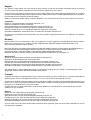 2
2
-
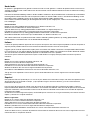 3
3
-
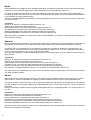 4
4
-
 5
5
-
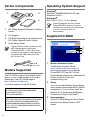 6
6
-
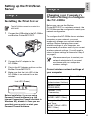 7
7
-
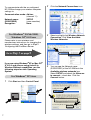 8
8
-
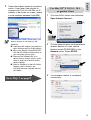 9
9
-
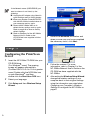 10
10
-
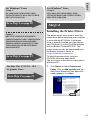 11
11
-
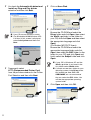 12
12
-
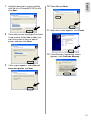 13
13
-
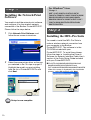 14
14
-
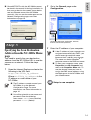 15
15
-
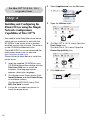 16
16
-
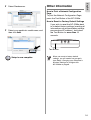 17
17
-
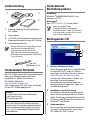 18
18
-
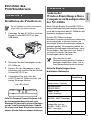 19
19
-
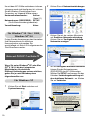 20
20
-
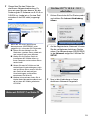 21
21
-
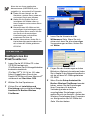 22
22
-
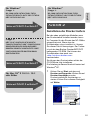 23
23
-
 24
24
-
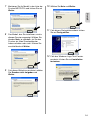 25
25
-
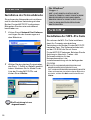 26
26
-
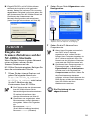 27
27
-
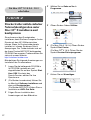 28
28
-
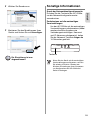 29
29
-
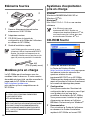 30
30
-
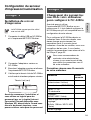 31
31
-
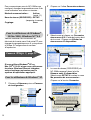 32
32
-
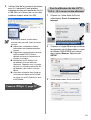 33
33
-
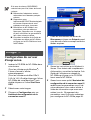 34
34
-
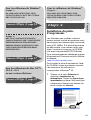 35
35
-
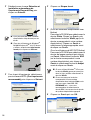 36
36
-
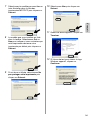 37
37
-
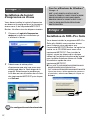 38
38
-
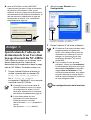 39
39
-
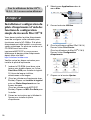 40
40
-
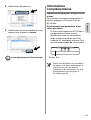 41
41
-
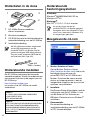 42
42
-
 43
43
-
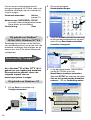 44
44
-
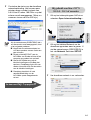 45
45
-
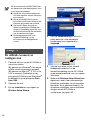 46
46
-
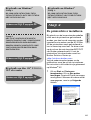 47
47
-
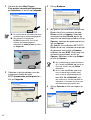 48
48
-
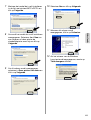 49
49
-
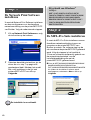 50
50
-
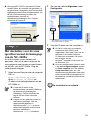 51
51
-
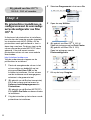 52
52
-
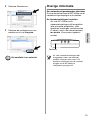 53
53
-
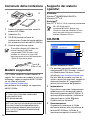 54
54
-
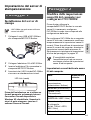 55
55
-
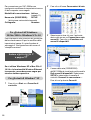 56
56
-
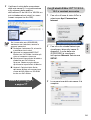 57
57
-
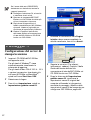 58
58
-
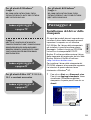 59
59
-
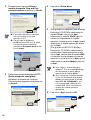 60
60
-
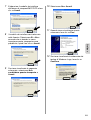 61
61
-
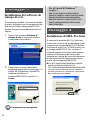 62
62
-
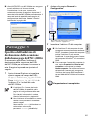 63
63
-
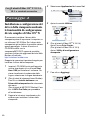 64
64
-
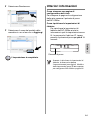 65
65
-
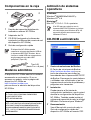 66
66
-
 67
67
-
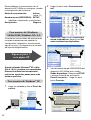 68
68
-
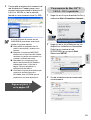 69
69
-
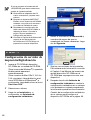 70
70
-
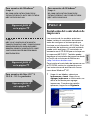 71
71
-
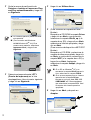 72
72
-
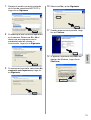 73
73
-
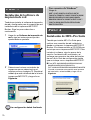 74
74
-
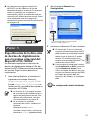 75
75
-
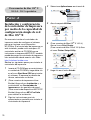 76
76
-
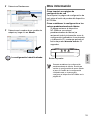 77
77
-
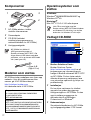 78
78
-
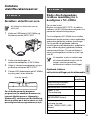 79
79
-
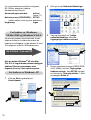 80
80
-
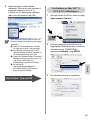 81
81
-
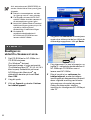 82
82
-
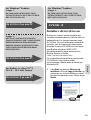 83
83
-
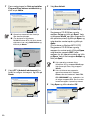 84
84
-
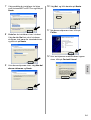 85
85
-
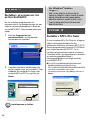 86
86
-
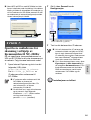 87
87
-
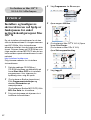 88
88
-
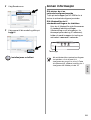 89
89
-
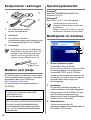 90
90
-
 91
91
-
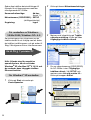 92
92
-
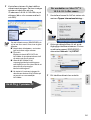 93
93
-
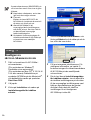 94
94
-
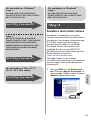 95
95
-
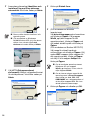 96
96
-
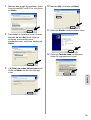 97
97
-
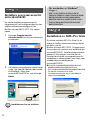 98
98
-
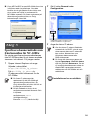 99
99
-
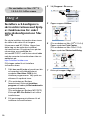 100
100
-
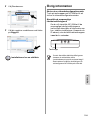 101
101
-
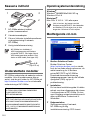 102
102
-
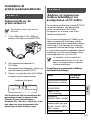 103
103
-
 104
104
-
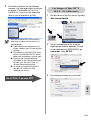 105
105
-
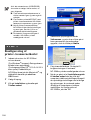 106
106
-
 107
107
-
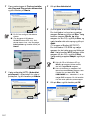 108
108
-
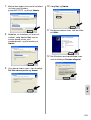 109
109
-
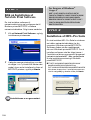 110
110
-
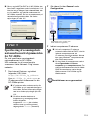 111
111
-
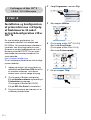 112
112
-
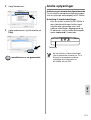 113
113
-
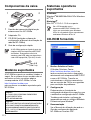 114
114
-
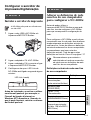 115
115
-
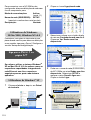 116
116
-
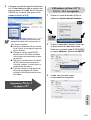 117
117
-
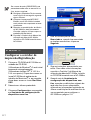 118
118
-
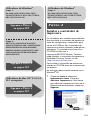 119
119
-
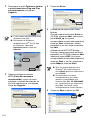 120
120
-
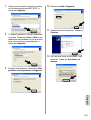 121
121
-
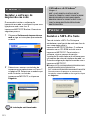 122
122
-
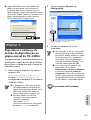 123
123
-
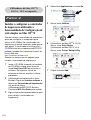 124
124
-
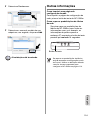 125
125
-
 126
126
-
 127
127
-
 128
128
-
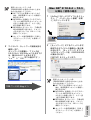 129
129
-
 130
130
-
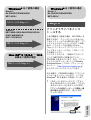 131
131
-
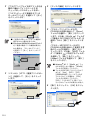 132
132
-
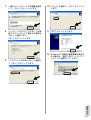 133
133
-
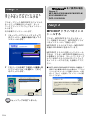 134
134
-
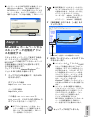 135
135
-
 136
136
-
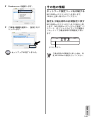 137
137
-
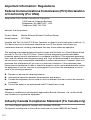 138
138
-
 139
139
-
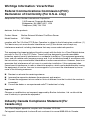 140
140
-
 141
141
-
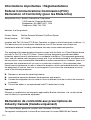 142
142
-
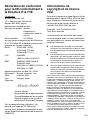 143
143
-
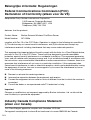 144
144
-
 145
145
-
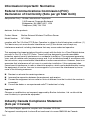 146
146
-
 147
147
-
 148
148
-
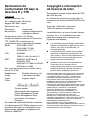 149
149
-
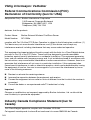 150
150
-
 151
151
-
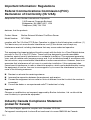 152
152
-
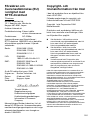 153
153
-
 154
154
-
 155
155
-
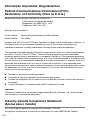 156
156
-
 157
157
-
 158
158
-
 159
159
Brother NC-2200w Kurzanleitung zur Einrichtung
- Typ
- Kurzanleitung zur Einrichtung
in anderen Sprachen
- English: Brother NC-2200w Quick setup guide
- français: Brother NC-2200w Guide d'installation rapide
- español: Brother NC-2200w guía de instalación rápida
- italiano: Brother NC-2200w Guida di installazione rapida
- Nederlands: Brother NC-2200w Snelle installatiegids
- português: Brother NC-2200w Guia de instalação rápida
- dansk: Brother NC-2200w Quick setup guide
- svenska: Brother NC-2200w Snabbguiden
- 日本語: Brother NC-2200w クイックセットアップガイド
Verwandte Artikel
-
Brother TD-2130N Kurzanleitung zur Einrichtung
-
Brother MFC-8840DN Benutzerhandbuch
-
Brother MFC-L2807DW Kurzanleitung zur Einrichtung
-
Brother MFC-8460N Benutzerhandbuch
-
Brother PJ-563 Kurzanleitung zur Einrichtung
-
Brother TD-2130N Kurzanleitung zur Einrichtung
-
Brother NC-7100W Benutzerhandbuch
-
Brother HL-L9200CDWT Benutzerhandbuch
-
Brother DCP-L5510DN Kurzanleitung zur Einrichtung
-
Brother NC2100P Kurzanleitung zur Einrichtung
Andere Dokumente
-
Shenzhen Cyx Industrial T6PRO Benutzerhandbuch
-
Shenzhen Cyx Industrial T6 Benutzerhandbuch
-
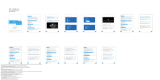 Shenzhen Cyx Industrial T8 Benutzerhandbuch
Shenzhen Cyx Industrial T8 Benutzerhandbuch
-
intel inside GK3V Mini PC Benutzerhandbuch
-
Epson STYLUS SX425W Bedienungsanleitung
-
Digitus DN-7003GS Schnellstartanleitung
-
Denon RCD-N7 Bedienungsanleitung
-
Denon DNP-720AE Bedienungsanleitung
-
Denon DNP-720AE Bedienungsanleitung
-
Denon RC-7001RCI Benutzerhandbuch